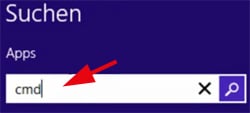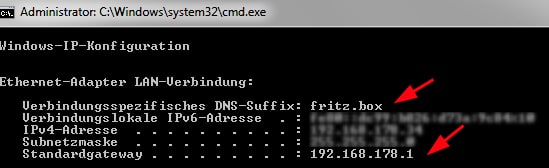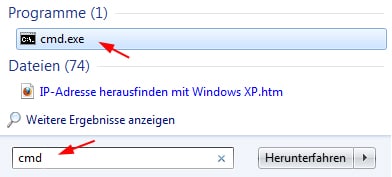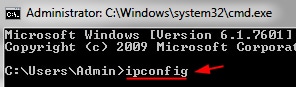Manchmal muss man die IP-Adresse vom Router herausfinden. Die IP-Adresse des Routers kann man beispielsweise dazu nutzen, um ihn im Browser anzuzeigen und die Einstellungen zu prüfen oder zu ändern. Hier zeigen wir für alle Windows-Betriebssysteme, wie Sie die IP-Adresse des Routers ganz einfach herausfinden und sich anzeigen lassen können.
Windows 8: IP-Adresse vom Router herausfinden / anzeigen
1. Auf dem Startbildschirm tippen Sie in das Suchfeld die Buchstaben "cmd" (ohne Anführungszeichen) ein.
2. Links oben finden Sie im Bereich "Apps" die Suchergebnisse – hier klicken Sie das Suchergebnis "Eingabeaufforderung" an, damit die "cmd.exe" gestartet wird.
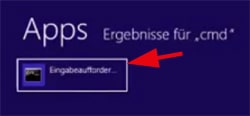
3. Es wird ein weiteres Fenster aufgemacht, in dem Sie hinter z. B. "C:UsersAdmin" an der blinkenden Stelle "ipconfig" (ohne Anführungszeichen) eingeben und "Enter" drücken.
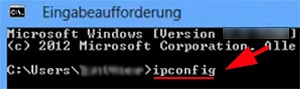
4. Nun wird das heimische Netzwerk nach den Einstellungen durchsucht und im nächsten Fenster angezeigt.
Hinter dem Eintrag "Verbindungsspezifisches DNS-Suffix:" wird der Name des Routers (hier "Fritz.box") angezeigt.
Die IP-Adresse des Routers finden Sie dann hinter dem Eintrag "Standardgateway:" (hier: 192.168.178.1)
Windows 7 und Vista: IP-Adresse vom Router herausfinden / anzeigen
1. Klicken Sie auf das Windows-Symbol in der Tastleiste (ehemals Start-Button) und geben Sie in das Suchfeld "cmd" (ohne Anführungszeichen) ein. Klicken Sie bei "Programme" das Suchergebnis "cmd.exe" an, um diese zu starten.
2. Es öffnet sich dann ein schwarzes Fenster namens "Administrator: Eingabeaufforderung". Dort sehen Sie nach dem Pfad "C:UsersAdmin>" einen Cursor blinken. Klicken Sie an die Stelle des Cursors und geben Sie die Buchstabenfolge "ipconfig" (ohne Anführungszeichen) ein. Drücken Sie die Eingabetaste.
3. Als Nächstes sehen Sie die "Windows-IP-Konfiguration" eingeblendet. Suchen Sie dort nach dem Eintrag "Standardgateway" und schreiben Sie sich die dort angezeigte Nummer (IP-Adresse) hinter dem Eintrag ""Standardgateway:" auf – beispielsweise "192.168.178.1".
Diese Nummer (inclusive der Punkte) ist die IP-Adresse Ihres Routers.
Hinter dem Eintrag "Verbindungsspezifisches DNS-Suffix:" wird zusätzlich noch der Name des Routers (hier "Fritz.box") angezeigt.
Windows XP: IP-Adresse vom Router herausfinden / anzeigen
1. Klicken Sie auf den „Start-Button“ in der Taskleiste, und wählen Sie dann den Pfad „Alle Programme“ -> „Zubehör“ -> „Eingabeaufforderung“.
2. Es poppt ein neues Fenster namens „Eingabeaufforderung“ auf. Tippen Sie den Befehl „ipconfig“ (ohne Anführungszeichen) beim blinkenden Cursor ein und drücken Sie die Eingabetaste.
3. Neben dem Eintrag „Standardgateway“ sehen Sie die IP-Adresse Ihres Routers. Notieren Sie sich diese Zahlenfolge, die etwa so aussehen könnte: 192.168.1.1
4. Machen Sie das Fenster wieder zu und geben Sie diese Nummer (mit Punkten!) in die Adresszeile Ihres Browser ein, um das Kofigurationsmenü Ihres Routers zu starten.
Router mit IP-Adresse anzeigen
Wenn Sie diese IP-Adresse Ihres Routers in den Browser (Adresszeile) eingeben und "Enter" drücken, wird der Router dort aufgerufen / angezeigt. Nach Eingabe des Passworts können Sie dann die Einstellungen des Routers anzeigen oder ändern. Dies funktioniert bei allen anderen Windows-Betriebssystemen und deren Browsern.
Mit diesen Anleitungen zum "Herausfinden der IP-Adresse Ihres Routers" sollten Sie nun mit allen noch gängigen Windows-Versionen der Betriebssysteme klarkommen.
Viel Erfolg beim Herausfinden der IP-Adresse Ihres Routers!